
PAC 2024: Quality Check 4 – Getaggte Inhalte existieren außerhalb der Seitengrenzen

Die Quality Checks in PAC 2024 helfen bei der Erstellung von barrierefreien PDFs, indem sie mögliche Fehlerquellen finden und eine Warnung aussprechen. Ursprung der Warnung „Getaggte Inhalte existieren außerhalb der Seitengrenzen“ ist in der Regel ein Fehler beim Layouten. Wir erklären euch alles rund um diesen Quality Check und wie ihr ihn beheben könnt.
Wer in inDesign Dokumente erstellt, hat vielleicht beim Layouten im Originaldokument schonmal Elemente runter von der Seite und in den Leerbereich der Arbeitsfläche geschoben. Inhalt, der gerade nicht gebraucht wird, liegt dort allerdings nicht gut, da er beim Konvertieren in ein PDF oft im Tagbaum landet, wo er nicht hin gehört. Der Quality Check „Getaggte Inhalte existieren außerhalb der Seitengrenzen“ sucht nach genau diesen Inhalten und spricht eine Warnung aus.
Zur Artikelreihe
In unserer Artikelreihe zu den Quality Checks vom PAC 2024 (PDF Accessibility Checker) geht es heute um getaggte Inhalte, die außerhalb der Seitengrenzen existieren. Wir erklären euch, was genau der Quality Check in eurem Dokument prüft, wie ihr die Warnung korrigieren könnt, welche Richtlinien hinter dem Check stehen und vieles mehr – damit ihr eure PDFs mit Hilfe der Quality Checks in Zukunft ganz einfach und schnell barrierefrei machen könnt.
1. Wie lautet die genaue Fehlermeldung in PAC 2024?
Der vierte Quality Check in unserer Artikelreihe spricht eine Warnung aus, wenn getaggter Inhalt außerhalb der Seitengrenze liegt. Im Detailbericht in PAC lautet die genaue Fehlermeldung: „Getaggte Inhalte existieren außerhalb der Seitengrenzen“.
2. Wie sollten wir das Ergebnis verstehen, wenn der Check nicht bestanden ist?
Die Qualitätsprüfungen in PAC sprechen immer nur eine Warnung aus. Das bedeutet, die Autor*innen müssen bei Warnungen selbst überprüfen, ob es sich dabei wirklich um einen Fehler handelt. Zeigt PAC bei diesem Quality Check eine Warnung an, muss überprüft werden, ob in dem PDF getaggte Inhalte vollständig außerhalb der Seitengrenzen liegen. Wie ihr das prüfen könnt, erklären wir euch weiter unten.
3. Was prüft der Quality Check genau?
PAC 2024 prüft bei diesem Check, ob außerhalb der Seitengrenzen eures PDFs getaggte Inhalte liegen. Der Quality Check spricht nur eine Warnung aus, wenn der getaggte Inhalt vollständig außerhalb der Seitengrenzen liegt.
Liegt der Inhalt nur teilweise außerhalb der Seitengrenzen, spricht PAC keine Warnung aus. Es kann beispielsweise passieren, dass ein Element beim Layouten so platziert wird, dass aus Versehen ein Pixel außerhalb der Seitengrenzen landet, wodurch kein Inhalt verloren geht. Deshalb wird in diesem Fall keine Warnung angezeigt.
4. Warum ist das wichtig?
Die Anforderungen, aus denen die Quality Checks entwickelt wurden, basieren direkt auf den Standards und Richtlinien zur Barrierefreiheit. Die Checks unterstützen bei der manuellen Prüfung, indem sie auf Anforderungen hinweisen, die von Menschen überprüft werden müssen.
Bezug zu Standards und Richtlinien
- Der ISO-Standard 31000-2:2020 legt fest, „marked-content cannot cross page boundaries” (14.6.1), also: Getaggte Inhalte dürfen die Seitengrenzen nicht überschreiten.
Praktische Auswirkungen, die ein Fehler haben könnte
Viele, die mit InDesign arbeiten, kennen die Angewohnheit, nicht benötigte Inhalte vorübergehend "an die Seite" (also außerhalb der Seitengrenzen) zu schieben. Lassen wir diese Elemente außerhalb der Seitengrenzen liegen und konvertieren das Dokument zu einem PDF, fallen sie dort auf den ersten Blick nicht auf. Alles, was wir außerhalb der sichtbaren Seite platziert haben, scheint nicht mehr vorhanden zu sein. Es ist für das bloße Auge unsichtbar – also könnte man annehmen, dass es nicht mehr existiert, oder?
Öffnen wir das fertig konvertierte PDF, dann wird uns das Element, das wir außerhalb der Seitengrenzen platziert haben, optisch nicht angezeigt. Wir können es mit bloßem Auge nicht erkennen, also existiert es auch nicht mehr – oder?
Der entscheidende Punkt ist: Befindet sich getaggter Inhalt außerhalb der sichtbaren Seitenränder, bleibt er für visuelle Nutzer*innen unsichtbar. Assistive Technologien gehen jedoch anders mit dem Inhalt um. Sie greifen nämlich auf den Strukturbaum des Dokuments zu und geben die Inhalte in ihrer dort hinterlegten Reihenfolge wieder – unabhängig davon, wo sie optisch platziert sind. Wird getaggter Inhalt beim Erstellen eines Dokuments also außerhalb der Seitengrenzen platziert, bleibt die Verknüpfung zum Strukturbaum intakt. Somit wird der Inhalt weiterhin von assistiven Technologien erfasst und wiedergegeben.
Das Problem dabei: Oft passt der getaggte Inhalt außerhalb der Seitengrenzen nicht zum Inhalt des Dokuments bzw. steht nicht im Kontext zum Inhalt, der davor und danach wiedergegeben wird. Schließlich wurde ursprünglich die Entscheidung getroffen, den Inhalt nicht auf der Seite des PDFs zu platzieren. Außerdem entsteht dadurch eine uneinheitliche Erfahrung beim Lesen des PDFs, je nachdem ob es mit oder ohne assistiver Technologie ausgegeben wird.
5. Beispiel für einen Fehler
Wir haben ein PDF vorbereitet, bei dem getaggter Inhalt vollständig außerhalb der Seitengrenzen liegt. Prüfen wir das Dokument mit PAC 2024, wird dementsprechend eine Warnung bei dem entsprechenden Quality Check angezeigt.
Wie lässt sich das im PAC 2024 kontrollieren?
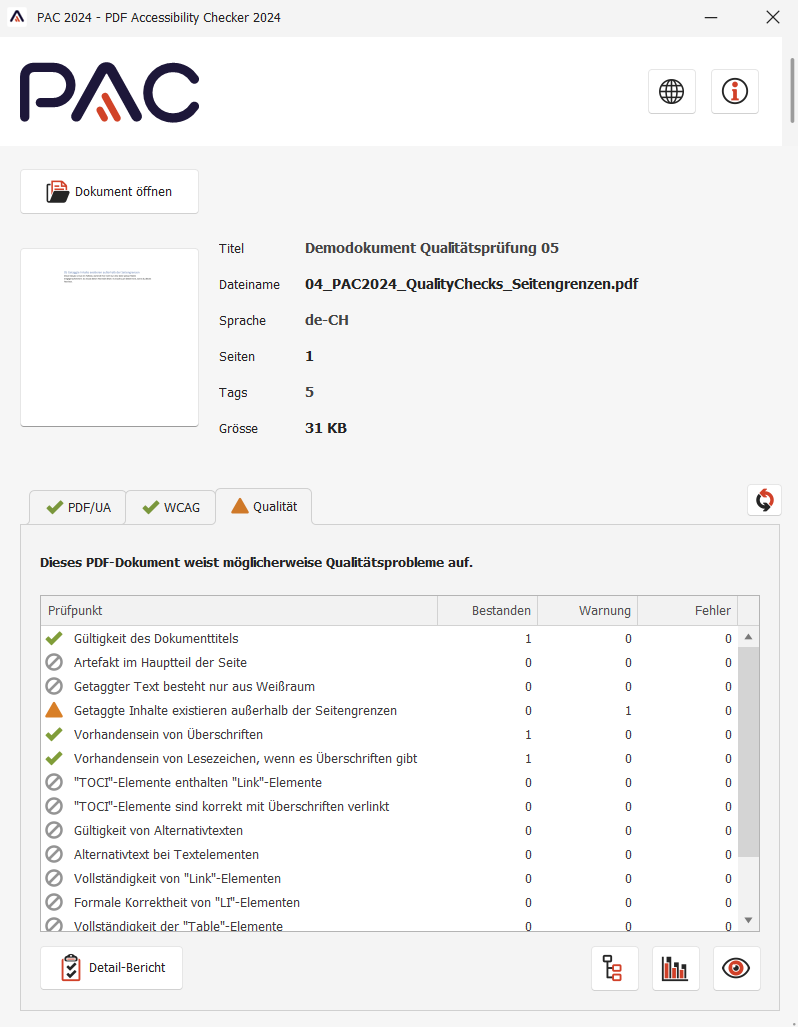
Nachdem wir unser Dokument mit PAC 2024 auf Barrierefreiheit überprüft haben, spricht er eine Warnung bei den Quality Checks aus, denn im Reiter „Qualität“ erscheint ein orangenes Dreieck neben dem Check „Getaggte Inhalte existieren außerhalb der Seitengrenzen“. Durch dieses Ergebnis wissen wir, dass es in unserem Dokument getaggten Inhalt gibt, der vollständig außerhalb der Seitengrenzen liegt.
Um die genaue Stelle im Dokument zu finden, öffnen wir unten links den Detail-Bericht in PAC 2024:
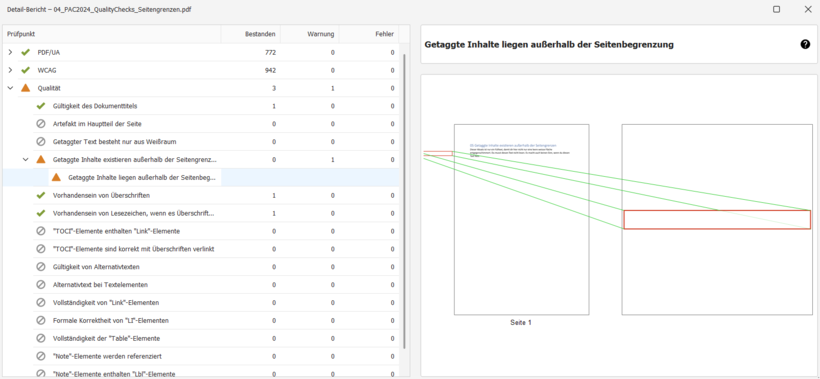
Im Detailbericht wird uns jede Stelle im Dokument angezeigt, bei der ein möglicher Fehler vorliegt. Wir können also ganz genau feststellen, wo im Dokument getaggter Inhalt außerhalb der Seitengrenzen liegt.
6. Fehler mit axesPDF beheben
Um den Fehler zu beheben, können wir in axesPDF den entsprechenden Inhalt löschen. Dazu öffnen wir auf der linken Seite den logischen Strukturbaum und klicken auf den Tag, der vollständig außerhalb der Seitengrenzen liegt. axesPDF markiert die getaggte Stelle im Dokument, sodass wir ganz einfach nach dem getaggten Inhalt außerhalb der Seitengrenzen suchen können.
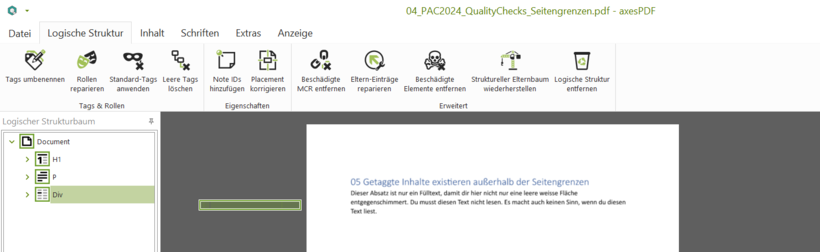
Haben wir den passenden Tag gefunden, klicken wir mit der rechten Maustaste auf ihn und wählen dann „löschen“ und „Tags und Inhalte“ aus.

Tipp: Beim Auswählen der Tags im Strukturbaum können auch mehrere gleichzeitig markiert werden. Dafür einfach die Strg-Taste gedrückt halten und alle Tags auswählen, die gelöscht werden sollen.
Weitere Infos:
- Link zur PAC-Ressource: Getaggte Inhalte existieren außerhalb der Seitengrenzen - Qualitätsprüfungen - Ressourcen - PAC (pdf-accessibility.org)
- Link zu Teil 1 der Quality Check-Serie: Im Fokus: Quality Check 1 - Gültigkeit des Dokumenttitels - 2024 - Posts - Blog - axes4
- Link zu Teil 2 der Quality Check-Serie: Im Fokus: Quality Check 2 – Artefakt im Hauptteil der Seite - 2024 - Posts - Blog - axes4
- Link zu Teil 3 der Quality Check-Serie: Quality Check 3 – Getaggter Text besteht nur aus Weißraum - axes4

